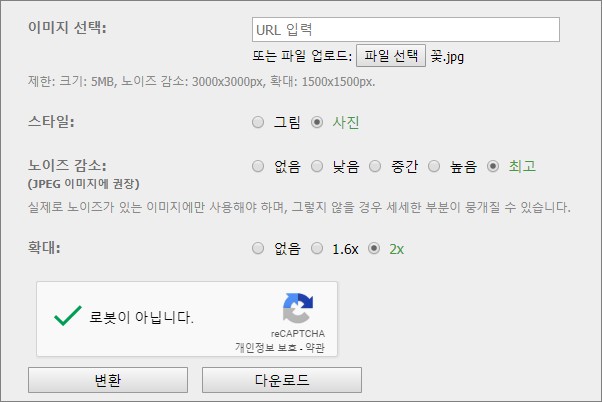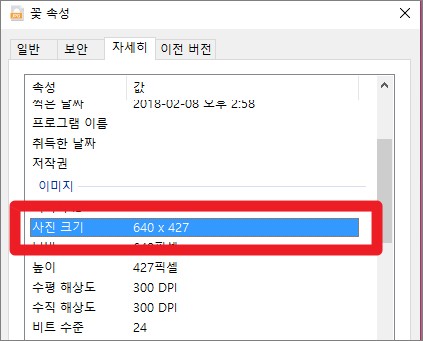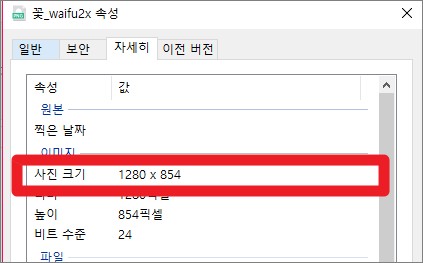아무리 예쁘고 마음에 드는 사진을 가지고 있다고 하더라도 해상도가 낮을 경우에는 이를 PC나 스마트폰의 배경화면 등의 용도로 사용하는 것에 문제가 발생합니다. 해상도 자체가 낮기 때문에 확대를 하게 되면 자연적으로 화질 자체가 크게 손상되고 노이즈가 심하게 발생하기 때문입니다. 최근에는 스마트폰도 QHD급의 해상도를 사용하는 추세이기 때문에 HD급 해상도를 가진 이미지 파일을 사용하는 것에는 많은 제약이 발생하게 되는 것 입니다. 또한 이미 줄여놓은 해상도를 원본의 상태로 복구하는 것은 사실상 불가능합니다. 이미지 파일의 손상이 이미 발생했기 때문인데, 원본까지는 아니더라도 어느정도 사진의 화질과 해상도를 향상시킬 수 있는 방법이 있습니다. 이번 시간에는 인터넷을 활용한 사진 해상도 높이기 방법에 대해 알아보겠습니다.
같이 읽으면 좋은 정보
- 사진 화질 높이기, 인터넷 웹사이트로 작업하는 방법
- 사진 용량 줄이기, 화질 손상을 최소화 하는 2가지 방법
- ai 파일 뷰어 Adobe Acrobat Reader 다운로드 및 사용법
- 운전 면허증 조회 인터넷에서 자세하게 확인하는 법
- 자동차 벌금 조회 및 납부 인터넷으로 하는 방법
사진 해상도 높이기
사진 해상도 높이기 작업은 인터넷 웹사이트에서 제공하는 화질 조정 기능을 사용하시면 됩니다. 몇몇가지의 웹사이트에서 이러한 기능을 제공하고 있는데 가장 사용방법이 간단하면서도 성능이 뛰어난 것이 waifu2x라는 곳 입니다. 이미지 파일의 해상도를 최대 2배까지 향상시킬 수 있으면서도 화질의 손상을 최소화 할 수 있습니다. 물론 인터넷만 된다면 누구나 100% 무료로 사용할 수 있습니다.
- 앞에서 첨부한 waifu2x 홈페이지 링크를 클릭하여 해당 웹사이트에 접속합니다.
- 참고로 업로드에 사용하는 파일은 최대 5mb까지만 사용할 수 있으며, 노이즈 감소 기능의 경우 3000x3000px, 확대 기능의 경우 1500x1500px 이미지 파일만 사용하실 수 있습니다.
waifu2x 사용법
- 사전에 준비해놓은 이미지 파일을 ‘파일 선택’ 버튼을 클릭하여 업로드 합니다.
- 스타일 항목은 업로드한 이미지가 그림인지 사진인지에 따라 선택합니다.
- 노이즈 감소 기능의 경우 최고로 놓고 사용하시면 되는데, 실제로 노이즈가 있는 이미지에만 사용해야 합니다.
- 노이즈가 없는 이미지에 사용할 경우 오히려 뭉개짐 현상이 발생할 수 있습니다.
- 노이즈 감소 기능은 jpeg 확장자에 사용하는 것을 추천합니다.
- 확대는 해상도를 얼마나 높일 것인지 선택하는 것으로 1.6x는 1.6배, 2x는 2배를 의미합니다.
- 모든 설정을 완료하신 후 ‘로봇이 아닙니다’에 체크표시 하시고 변환 버튼을 클릭합니다.
- 변환 버튼을 클릭하신 후 생성되는 이미지에서 마우스 우클릭을 하신 후 ‘다른 이름으로 저장’을 선택하여 PC에 저장하시면 됩니다.
- 아래의 이미지는 제가 사진 해상도 높이기 작업에 사용한 이미지로 640×427의 저해상도를 가지고 있습니다.
- waifu2x에서 사진 해상도 높이기 작업을 한 후 해상도를 비교해보았습니다.
- 첫번째 사진은 원본의 해상도로 640×427의 해상도를 가지고 있습니다.
- 두번째 사진은 해상도 향상 작업 후의 파일이며 제가 설정한 2배인 1280×854의 해상도를 가지고 있습니다.
- 해상도를 강제로 높이는 것이다 보니 화질이 크게 손상되는 것은 아닐까 걱정이 되는데요.
- 작업 전후의 이미지 파일을 실행하여 300% 만큼 확대 후 비교해보았습니다.
- 첫번째 사진은 기본 해상도인 640×427의 300% 확대 사진으로 뭉개짐과 노이즈가 심하게 발생하는 것을 확인할 수 있습니다.
- 두번째 사진은 해상도를 2배로 향상시키면서 노이즈 감소 설정을 한 것으로 1280×854의 해상도를 가지고 있으나 오히려 노이즈 및 뭉개짐 현상이 감소하고 깨끗한 화질을 보여줍니다.
사진 해상도 높이기 장단점
본문에서 이미지 파일의 작업 전후를 비교해보았는데요. 실제로 스쳐지나가듯이 보기만 해도 해상도가 2배 커졌음에도 불구하고 화질은 크게 개선된 것을 확인할 수 있습니다. waifu2x는 사용방법이 간단하면서도 무료이고, 게다가 작업 결과물의 퀄리티도 아주 뛰어납니다. 다만 해상도 개선 작업은 최대 2배까지만 지원하고 있으므로 그 이상의 해상도는 반복작업을 통해서 얻으셔야 합니다.
- 이미지 파일의 업로드는 최대 1개 까지만 지원하고 있으므로 여러장을 작업해야 할 경우 시간이 다소 오래 걸릴 수 있습니다.
- 업로드에 사용한 원본 파일은 그대로 유지되므로 안심하고 업로드에 사용하셔도 됩니다.